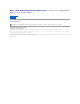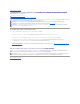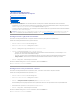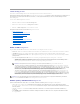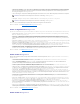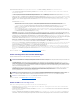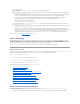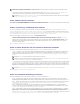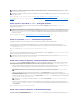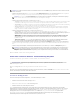Users Guide
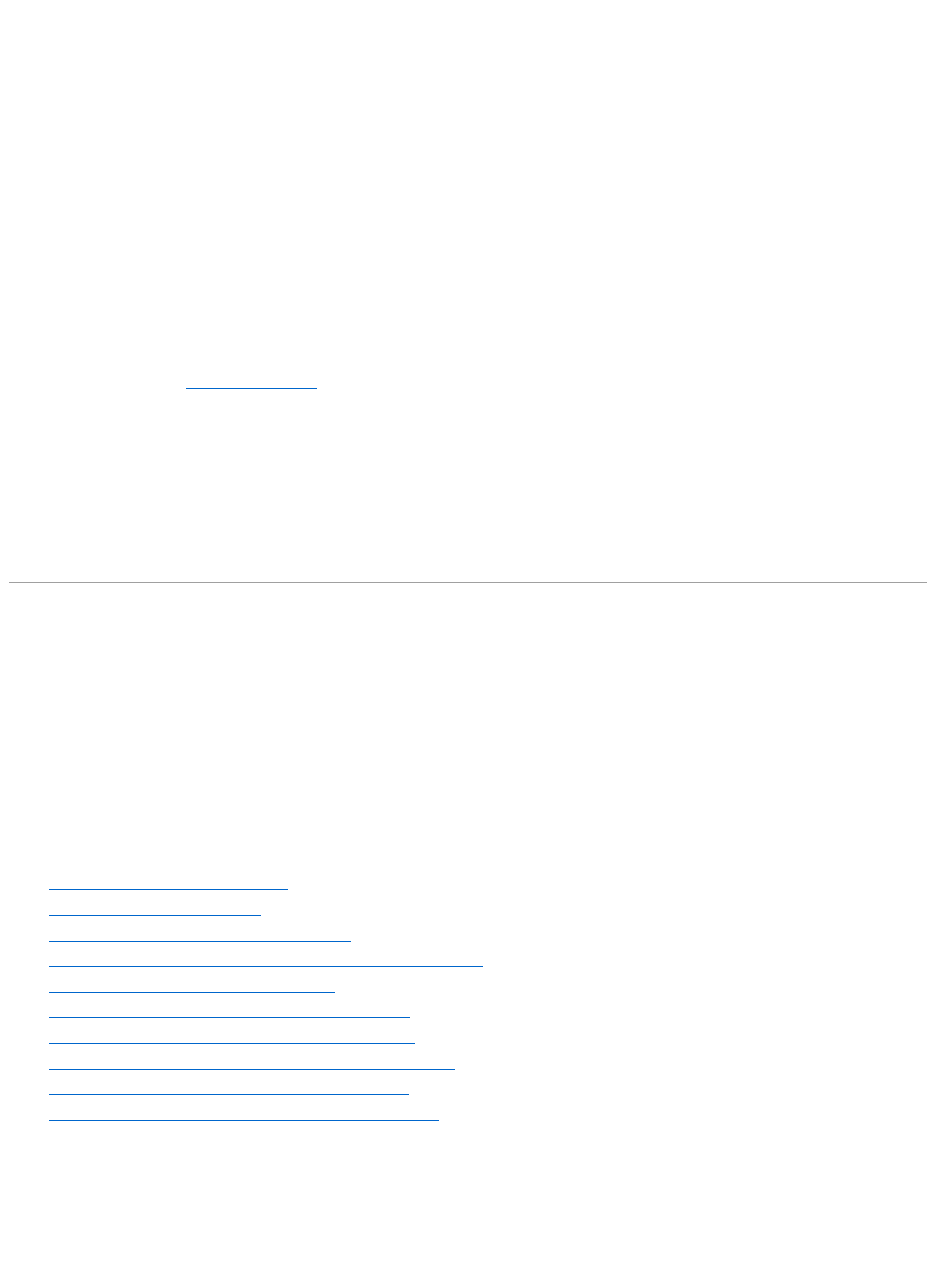
Zeichen eingegeben werden.
l Kennwortbestätigen - Geben Sie das Kennwort des iDRAC-BenutzerszurBestätigungerneutein.
l Kontoberechtigung - WeistdieHöchstberechtigungdesBenutzersaufdemIPMI-LAN-KanaleinerderfolgendenBenutzergruppenzu:Administrator,
Operator, Benutzer oder "Kein Zugriff".
¡ Administrator - Berechtigungen:BeiiDRACanmelden,iDRACkonfigurieren,Benutzerkonfigurieren,Protokollelöschen,Serversteuerungsbefehle
ausführen,aufKonsolenumleitungzugreifen,aufvirtuellenDatenträgerzugreifen,Warnungentesten,Diagnosebefehleausführen
¡ Operator - Berechtigungen:beiiDRACanmelden,iDRACkonfigurieren,Benutzerkonfigurieren,Serversteuerungsbefehleausführen,auf
Konsolenumleitungzugreifen,aufvirtuellenDatenträgerzugreifen,Warnungentesten,Diagnosebefehleausführen
¡ Benutzer - Berechtigungen:AnmeldungamiDRAC
¡ Kein Zugriff - Keine zugewiesenen Berechtigungen
l Smart Card-Authentifizierung - Aktiviert oder deaktiviert die Smart Card-AuthentifizierungfürdieiDRAC-Anmeldung.Wennaktiviert,mussfürden
Zugriff auf den iDRAC eine Smart Card installiert sein.
¡ Aktiviert - Durch die Aktivierung der Smart Card-AnmeldungwerdenalleAußenband-BefehlszeilenschnittstelleneinschließlichSSM,Telnet,Seriell,
Remote-RACADM und IPMI-über-LAN deaktiviert.
¡ Deaktiviert - BeinachfolgendenAnmeldungenüberdiegrafischeBenutzeroberfläche(GUI)wirddiereguläreAnmeldeseiteangezeigt.Alle
Außenband-Befehlszeilenschnittstellen - einschließlichSecureShell(SSH),Telnet,SeriellundRACADM- sindaufihreStandardzuständeeingestellt.
¡ Aktiviert mit RACADM - Durch die Aktivierung der Smart Card-AnmeldungmitRACADMwerdenalleAußenband-Befehlszeilenschnittstellen -
einschließlichSSM,Telnet,Seriell,Remote-RACADM und IPMI-über-LAN - deaktiviert, wobei der RACADM-Zugriffjedochweiterhinzulässigist.
Klicken Sie auf Weiter, um mit Schritt7:Bestätigung fortzufahren.
Schritt7:Bestätigung
BestätigenSiedieÄnderungen,dieSiedurchAnzeigendesBildschirmsZusammenfassungvorgenommenhaben.SiekönnendieseÄnderungenanwenden
oderalleÄnderungenabbrechenunddeniDRAC-Konfigurationsassistentenbeenden.WennSiedieseÄnderungenanwenden,wirdwährendderSpeicherung
derÄnderungendieMeldungBitte warten eingeblendet. Wenn der Vorgang abgeschlossen ist, wird zum Schluss ein Bestätigungsbildschirm angezeigt, der
angibt,obdieÄnderungenerfolgreichangewendetoderunverändertbelassenwurdenoderfehlgeschlagensind.
Klicken Sie auf Fertig stellen,umIhreEinstellungenzuspeichernundzumHauptbildschirmdesAssistentenzurückzuwechseln.
RAID-Konfiguration
WenndasSystemeinodermehrereunterstützte(r)PERC-RAID-Controller mit PERC 6.1-FirmwareoderhöheroderSAS-RAID-Controller aufweist, haben Sie die
Möglichkeit,denRAID-KonfigurationsassistentenzumKonfiguriereneinesvirtuellenLaufwerksalsStartgerätzuverwenden.
So starten Sie den RAID-Konfigurationsassistenten:
1. Klicken Sie im linken Fensterbereich auf Hardwarekonfiguration.
2. Klicken Sie im rechten Fensterbereich auf Konfigurationsassistenten.
3. Klicken Sie auf RAID-Konfiguration, um den Assistenten zu starten.
DiefolgendenSchritteführenSiedurchdenRAID-Konfigurationsassistenten:
l Schritt1:AktuelleKonfigurationanzeigen
l Schritt2:RAID-Controllerauswählen
l Schritt2(Fortsetzung):Fremdkonfigurationermittelt
l Schritt3:Schnell-AssistentenoderdenerweitertenAssistentenauswählen
l Schritt4:GrundlegendeEinstellungenauswählen
l Schritt4(Forts.):NurSchnell-Assistent - Ersatzgerätzuweisen
l Schritt5:NurSchnell-Assistent - Zusammenfassungüberprüfen
l Schritt6:NurerweiterterAssistent- PhysischeFestplattenauswählen
l Schritt7:NurerweiterterAssistent- ZusätzlicheEinstellungen
l Schritt8:NurerweiterterAssistent- Zusammenfassungüberprüfen
Schritt1:AktuelleKonfigurationanzeigen
Der Bildschirm Aktuelle Konfiguration anzeigen zeigt die Attribute beliebiger virtueller Laufwerke an, die bereits auf den am System angeschlossenen
unterstütztenRAID-Controllern konfiguriert sind. Es bieten sich zwei Optionen an:
l AkzeptierenSiedievorhandenenvirtuellenLaufwerke,ohneÄnderungenvorzunehmen.KlickenSiezumAuswählendieserOptionaufZurück.